Párosítás és csatlakoztatás számítógéphez (Windows 10)
Regisztrálhatja (párosíthatja) a Bluetooth-kompatibilis számítógépet (Windows 10) és a headsetet, és Bluetooth-kapcsolatot hozhat létre. A Bluetooth-kapcsolat első létrehozása előtt párosítania kell az eszközt a headsettel.
A párosítás megkezdése előtt ellenőrizze a következőket:
- A számítógép rendelkezik Bluetooth funkcióval, amely támogatja a zenelejátszási kapcsolatokat (A2DP).
- A számítógép a headset 1 méteres körzetében van elhelyezve.
- A headset akkumulátora fel van töltve.
- Kéznél van a számítógép használati útmutatója.
- A számítógéptől függően be kell kapcsolni a beépített Bluetooth adaptert. A beépített Bluetooth-adapter meglétéről, valamint a bekapcsolásának módjáról további részleteket a számítógéphez mellékelt használati útmutatóban olvashat.
-
Lépjen párosítás üzemmódba a headseten.
Amikor a headset megvásárlása vagy inicializálása után először párosítja a headsetet egy eszközzel (a headset nem rendelkezik párosítási információkkal), kapcsolja be a headsetet. A headset automatikusan párosítás üzemmódba lép.
2. vagy további eszközök párosításakor (a headset rendelkezik párosítási információkkal más eszközökről) körülbelül 7 másodpercig tartsa lenyomva a
 gombot.
gombot.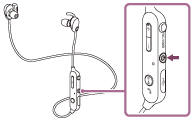
Győződjön meg arról, hogy a jelzőfény felváltva villog kék és vörös fénnyel, miután elengedte a gombot. Hangos útmutatás hallható: „BLUETOOTH pairing” (BLUETOOTH-párosítás).
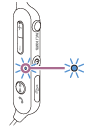
-
Ébressze fel a számítógépet az alvási üzemmódból.
-
Regisztrálja a headsetet a számítógép használatával.
- Kattintson a [Start] gombra, majd a [Settings] elemre.
- Kattintson az [Devices] elemre.
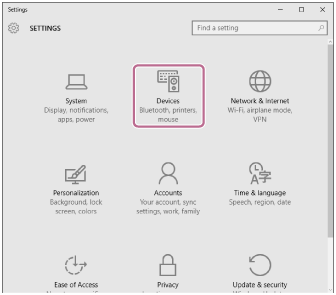
- A Bluetooth funkció bekapcsolásához kattintson a [Bluetooth] lapra, majd a [Bluetooth] gombra.
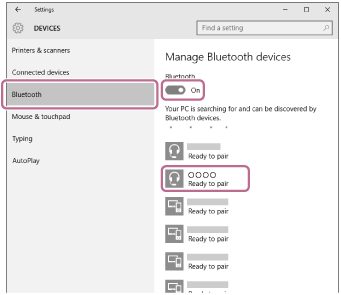
- Válassza a(z) [WI-SP600N] elemet, majd kattintson a [Pair] gombra.
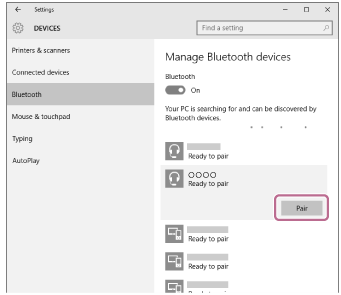
Ha a számítógép kijelzőjén hozzáférési kulcs (*) megadására vonatkozó üzenet jelenik meg, gépelje be a „0000” kódot.
A headset és a számítógép párosítása és csatlakoztatása befejeződött. Hangos útmutatás hallható: „BLUETOOTH connected” (BLUETOOTH csatlakoztatva).
Ha az eszközök nem kapcsolódnak egymáshoz, lásd: „Csatlakozás párosított számítógéphez (Windows 10)”.
Ha a(z) [WI-SP600N] nem jelenik meg a kijelzőn, próbálja újra a 3. lépéstől.
*A hozzáférési kulcs neve „Hozzáférési kód”, „PIN-kód” vagy „Jelszó” is lehet.
Tipp
- A fenti eljárás csak példa. A részleteket a számítógéphez mellékelt használati útmutató tartalmazza.
- Az összes párosítási információ törlésével kapcsolatban lásd: „A headset gyári értékekre állítása”.
Megjegyzés
- Ha a párosítás körülbelül 5 percen belül nem jön létre, kikapcsol a párosítás üzemmód, és a headset kikapcsolódik. Ilyen esetben kezdje újra az 1. lépéstől.
-
Miután végrehajtotta a Bluetooth-eszközök párosítását, nincs többé szükség az újbóli párosításra, kivéve az alábbi esetekben:
- A párosítási információk javítás stb. után törölve lettek.
- Ha egy 9. eszköz is párosítva van.
A headset legfeljebb 8 eszközzel párosítható. Ha 8 párosított eszköz után egy újabb eszközt párosít, az új eszköz felváltja a legrégebben párosított eszközt. - Amikor a headset párosítási információi törölve lettek a Bluetooth-eszközről.
- A headset gyári értékekre való visszaállításakor az összes párosítási információ törlődik. Ebben az esetben törölje a Bluetooth-eszközről a headset párosítási információit, majd párosítsa újra az eszközöket.
- A headset több eszközzel is párosítható, de egyszerre csak egy eszközről lehet lejátszani a zenéket.